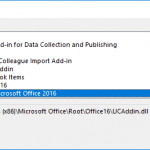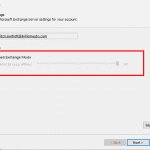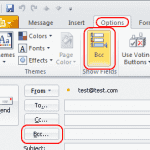โพสต์เมื่อ โดย มิทช์ บาร์ตเล็ต2 ความคิดเห็น
ตัดสินใจว่าคุณต้องการให้ “Outlook Today” แสดงเมื่อคุณเริ่ม Microsoft Outlook 2019/365 ด้วยการตั้งค่าง่ายๆ นี้หรือไม่
ปิดการใช้งาน Outlook วันนี้ @ Startup
- เลือก "ไฟล์” > “ตัวเลือก“.
- เลือก "ขั้นสูง” ในบานหน้าต่างด้านซ้าย
- ใน "Outlook เริ่มต้นและออก” พื้นที่เป็นตัวเลือก “เริ่ม Outlook ในโฟลเดอร์นี้“. เลือก "เรียกดู...“.
- เลือกเริ่มต้นจาก “กล่องจดหมาย“, “ปฏิทิน“, “งาน“ ฯลฯ

เปิดใช้งาน Outlook วันนี้ @ Startup
- จาก "จดหมาย” ใน Outlook เลือกที่อยู่อีเมลหลักที่เชื่อมโยงกับบัญชีของคุณ หากคุณใช้ระบบอีเมลบุคคลที่สาม คุณอาจต้องเลือก “หอจดหมายเหตุ" แทนที่.
- เลือก "ปรับแต่ง Outlook วันนี้“ ตั้งอยู่ทางขวาของหน้าต่าง
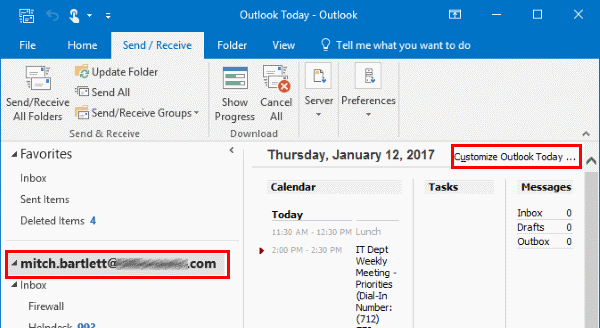
- ตรวจสอบ “เมื่อเริ่มต้น Outlook ให้ไปที่ Outlook วันนี้โดยตรง" กล่อง.
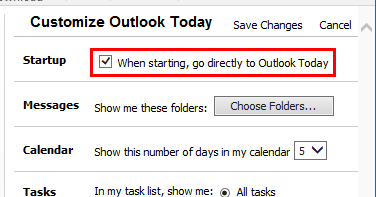
- เลือก "บันทึกการเปลี่ยนแปลง“.
คุณอาจชอบ